笔记本电脑怎样连接无线网络设置
更新时间:2024-07-14 11:52:23作者:xiaoliu
在现代社会中笔记本电脑已经成为人们生活和工作中必不可少的工具,而无线网络的普及使得人们可以更加便捷地进行网络连接和信息获取。对于许多用户来说,如何正确设置笔记本电脑的无线网络连接就显得尤为重要。本教程将为大家详细介绍笔记本电脑如何连接无线网络并进行相应的设置,帮助大家更好地利用无线网络资源。愿本教程能够帮助到有需要的读者,让大家能够轻松上网,畅游网络世界。
操作方法:
1.在笔记本电脑右下角找到无线连接标志,如果没有。请先在笔记本上打开无线网络开关。
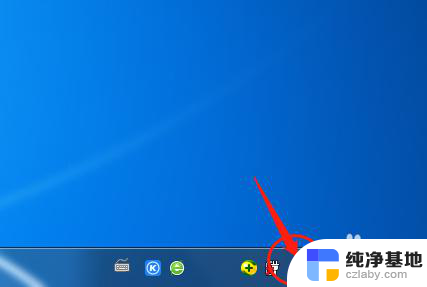
2.单击这个无线标志
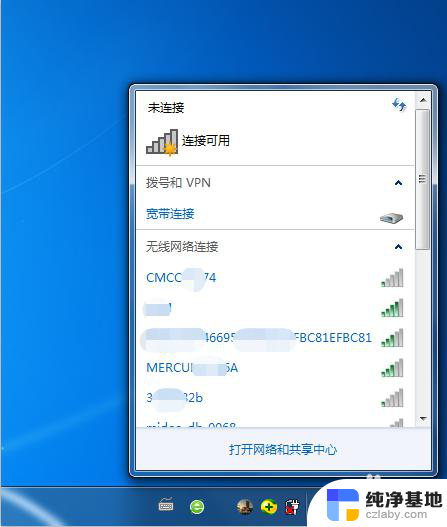
3.单击你要连接的WIFI名称,单击“连接”。
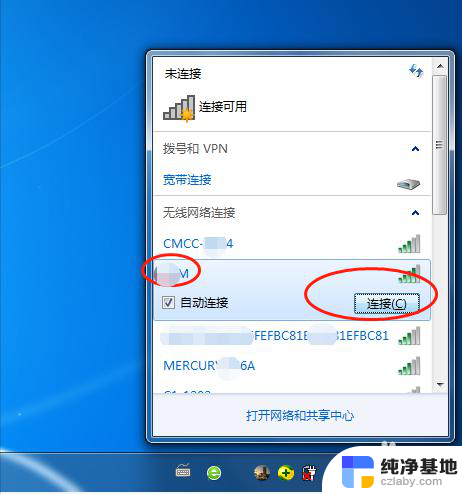
4.输入正确的WIFI密码,单击“确定”。
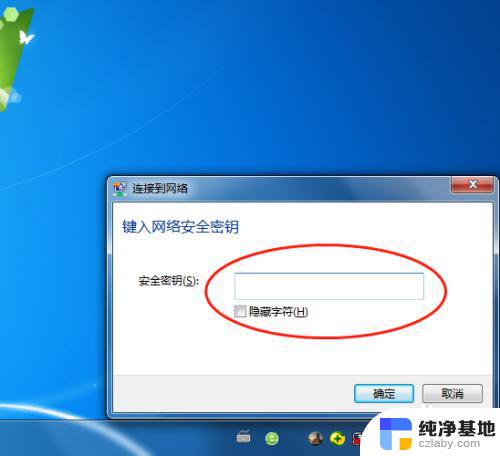
5.看到笔记本电脑的右下角标志,表示已经连接上无线网络。
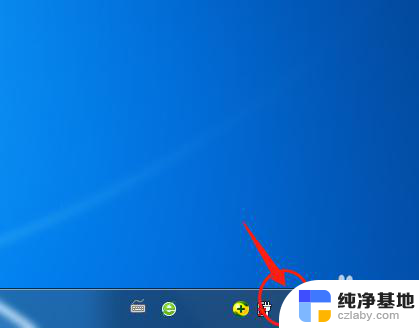
以上就是笔记本电脑如何连接无线网络设置的全部内容,如果您遇到了这种情况,可以按照以上方法解决,希望这能对大家有所帮助。
- 上一篇: 电脑屏幕太大应用页面显示不完整
- 下一篇: 图片怎样做成pdf文件
笔记本电脑怎样连接无线网络设置相关教程
-
 笔记本电脑怎样无线连接网络
笔记本电脑怎样无线连接网络2023-11-28
-
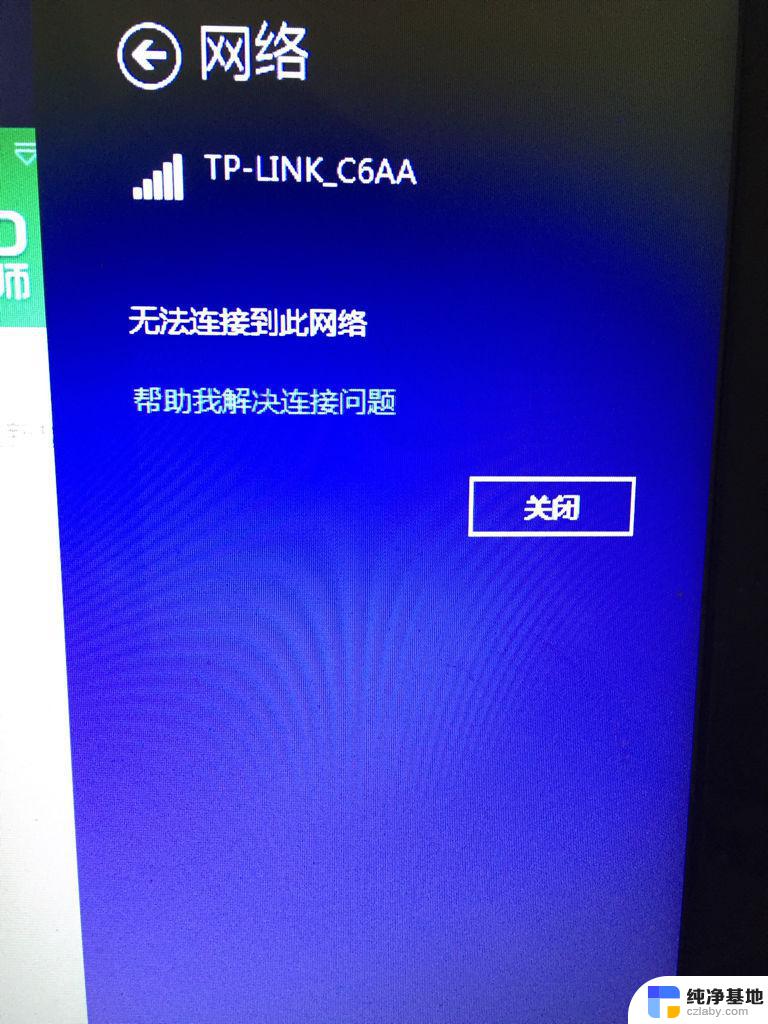 笔记本win8没有无线网络连接
笔记本win8没有无线网络连接2024-06-25
-
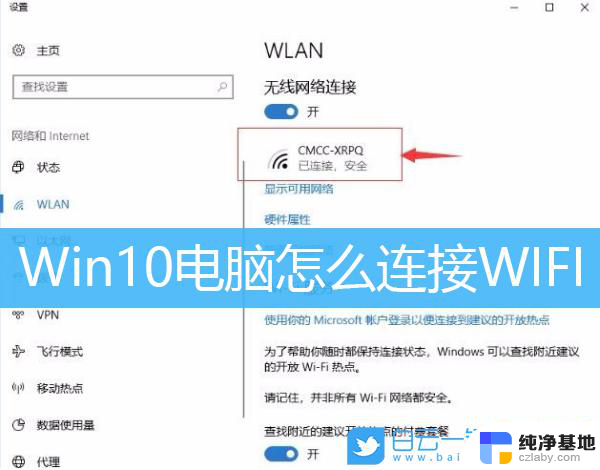 怎么设置电脑连接无线网络
怎么设置电脑连接无线网络2024-05-16
-
 电脑笔记本怎样连接网络
电脑笔记本怎样连接网络2024-01-31
电脑教程推荐